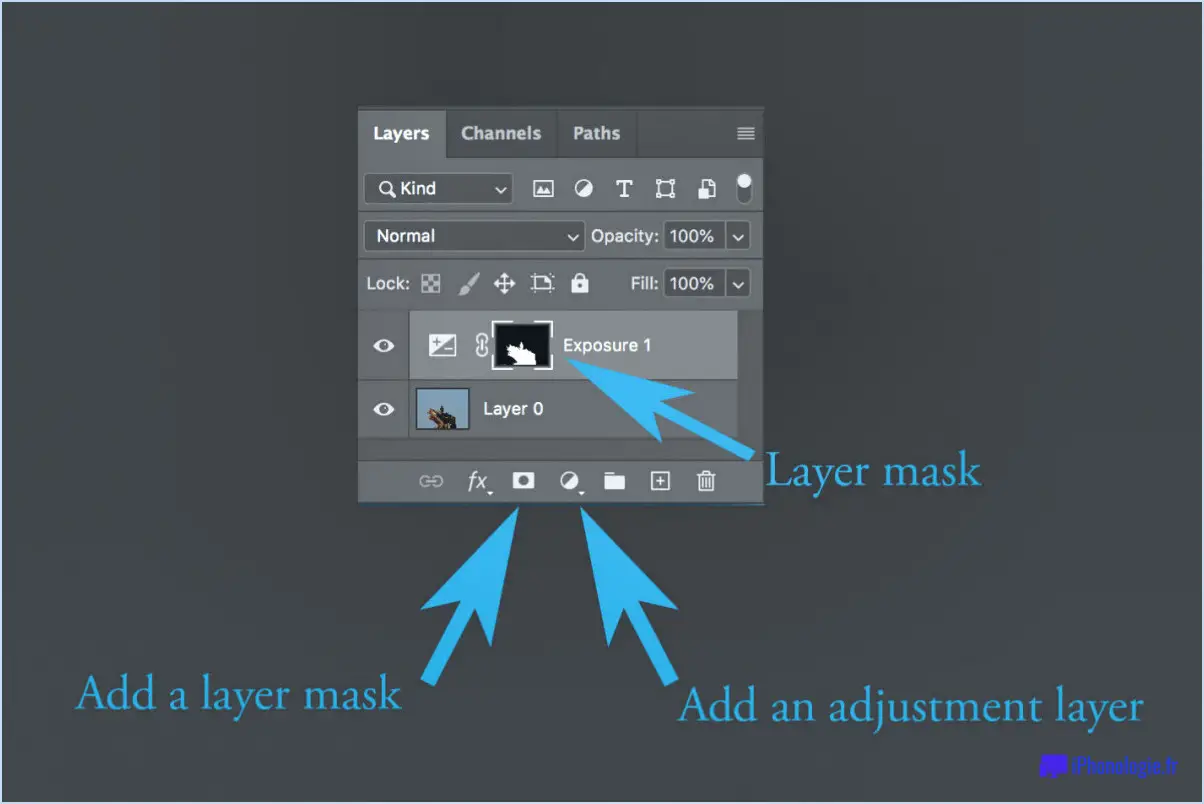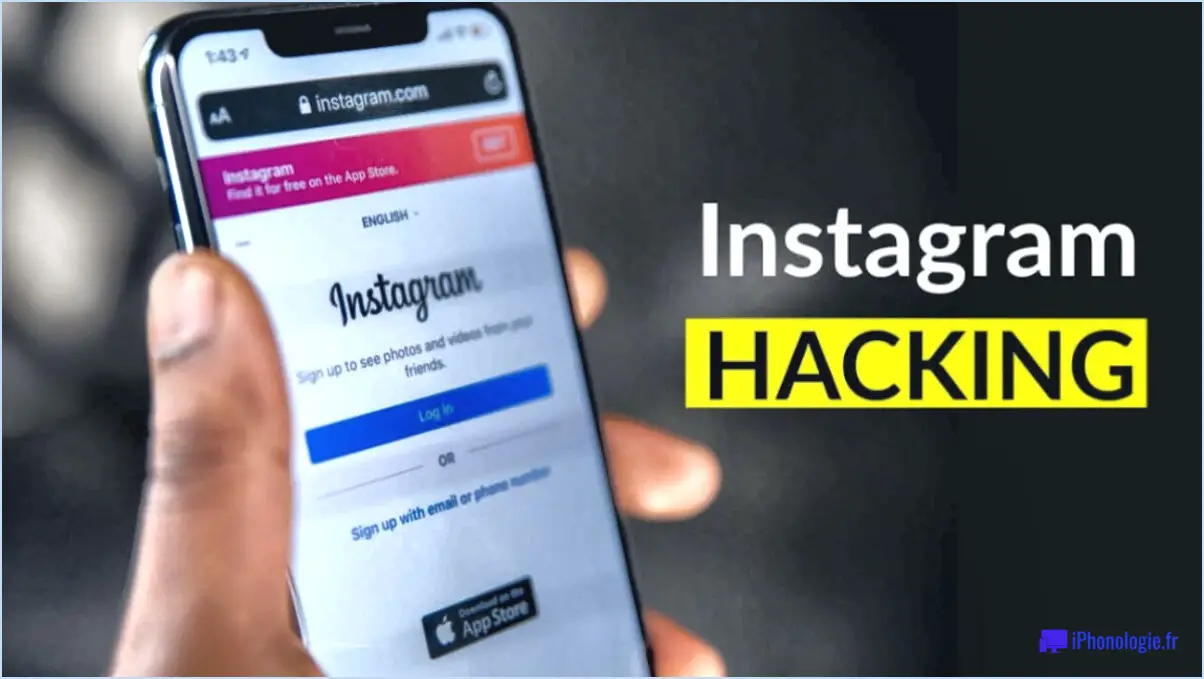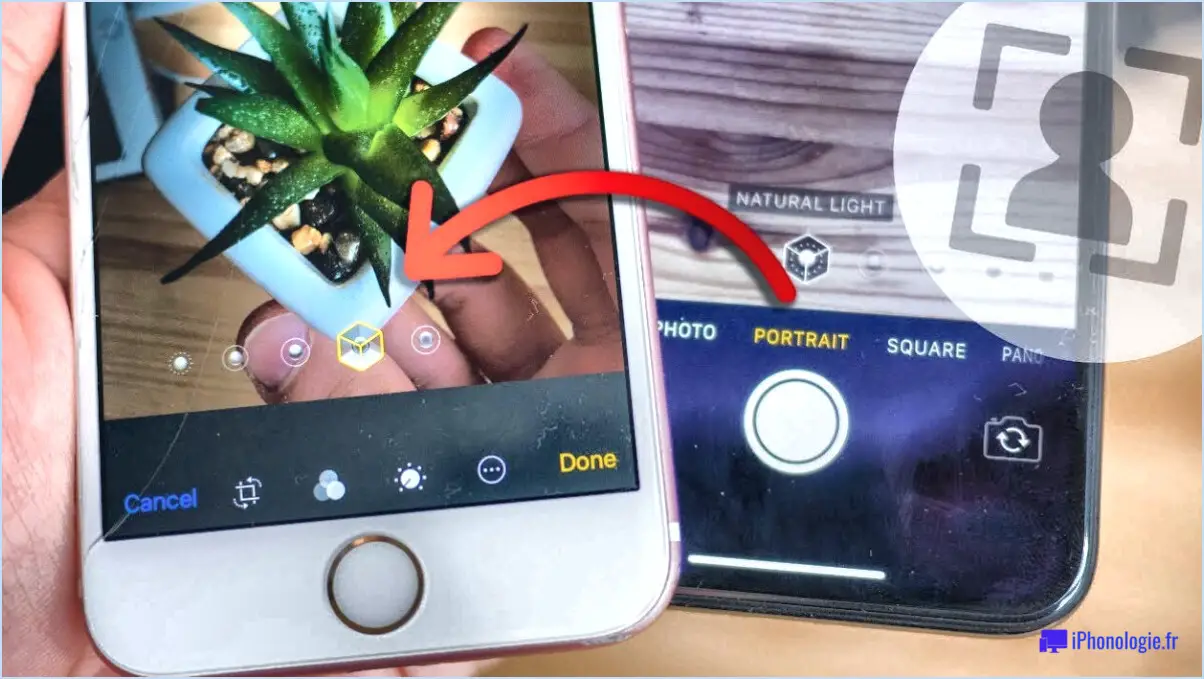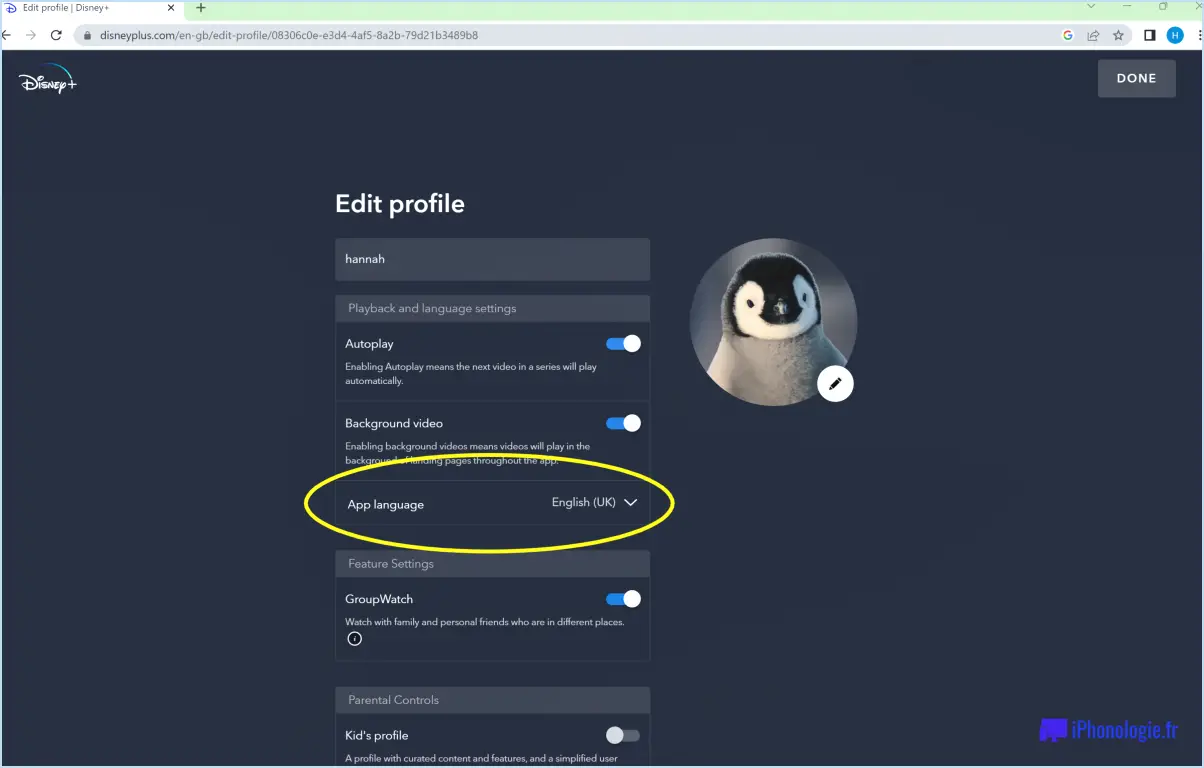Comment manipuler les visages dans photoshop?
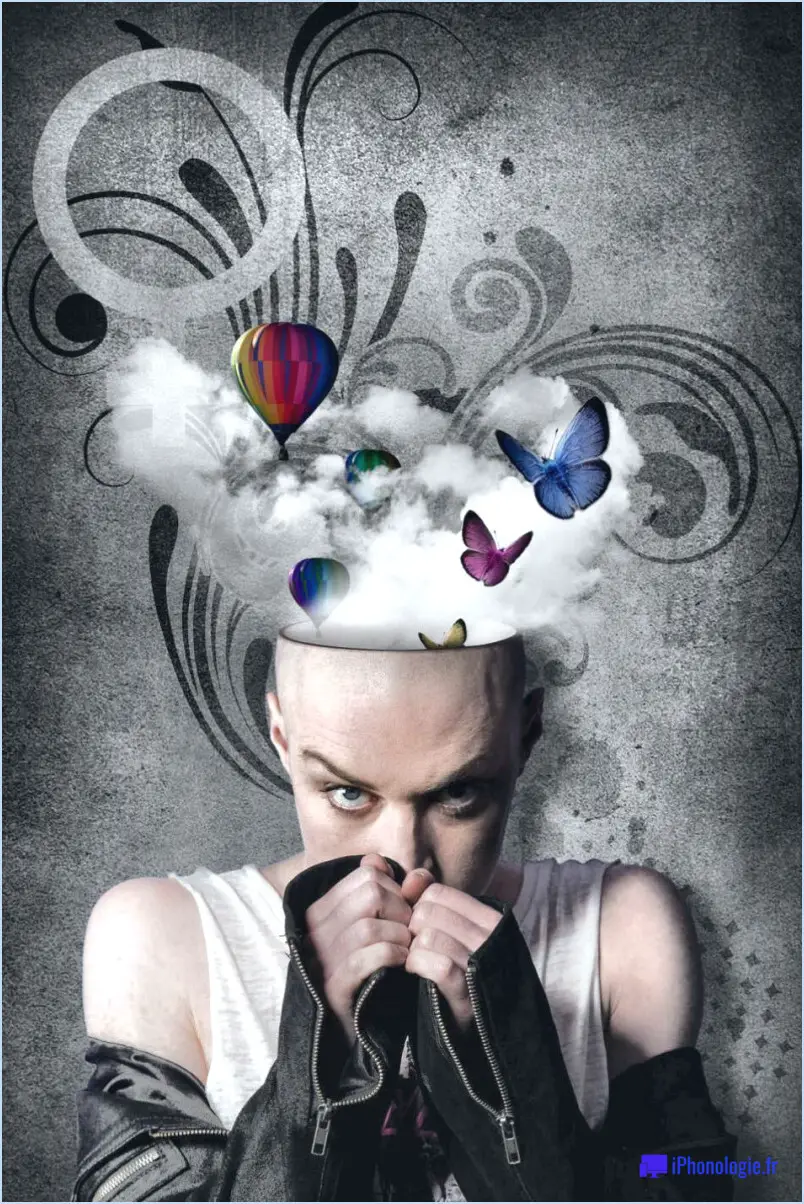
Pour manipuler les visages dans Photoshop, vous pouvez utiliser une variété d'outils puissants qui se trouvent dans la palette Outils de visage. Ces outils vous permettent d'effectuer des ajustements précis et de créer des effets étonnants. Voici un guide détaillé sur la manipulation des visages dans Photoshop :
- Outils de sélection : Commencez par sélectionner le visage que vous souhaitez manipuler. Photoshop propose plusieurs outils de sélection, tels que l'outil Marque rectangulaire, l'outil Marque elliptique ou l'outil Sélection rapide. Utilisez ces outils pour tracer soigneusement le contour du visage, en veillant à la précision et à l'attention portée aux détails.
- Couches de réglage : Les calques de réglage sont un élément essentiel de la manipulation des visages. Ils vous permettent d'apporter des modifications non destructives au visage, ce qui facilite l'expérimentation et les ajustements. Pour accéder aux calques de réglage, cliquez sur l'icône "Créer un nouveau calque de remplissage ou de réglage" au bas du panneau Calques et choisissez le réglage souhaité, tel que Luminosité/Contraste, Teinte/Saturation ou Courbes. Réglez les curseurs jusqu'à ce que vous obteniez l'effet désiré.
- Outil pinceau de guérison : L'outil Pinceau de guérison est extrêmement utile pour retoucher et supprimer les imperfections d'un visage. Il échantillonne les pixels d'une zone sélectionnée et les mélange de manière transparente avec la zone cible. Sélectionnez l'outil Pinceau correcteur, puis maintenez la touche Alt/Option enfoncée pour échantillonner une zone propre à proximité de l'imperfection. Relâchez la touche et passez le pinceau sur l'imperfection pour la guérir.
- Outil Tampon de clonage : L'outil Tampon de clonage est idéal pour les modifications plus complexes. Il vous permet de cloner les pixels d'une zone et de les peindre sur une autre, ce qui vous aide à supprimer les éléments indésirables ou à reproduire certaines caractéristiques. Définissez le point source souhaité en maintenant la touche Alt/Option enfoncée et en cliquant sur la zone à cloner. Peignez ensuite sur la zone que vous souhaitez modifier ou couvrir.
- Filtre de liquéfaction : Le filtre Liquify est un outil puissant qui permet de remodeler et de transformer les traits du visage. Il offre des options pour pousser, tirer, déformer et faire tourner les pixels, ce qui vous permet de remodeler le visage tout en conservant des proportions naturelles. Accédez au filtre Liquify en allant dans Filtre > Liquifier et utilisez les outils disponibles pour sculpter le visage selon vos préférences.
N'oubliez pas que lorsque vous manipulez des visages dans Photoshop, il est essentiel de conserver une apparence équilibrée et réaliste. Une retouche excessive peut conduire à des résultats peu naturels. Travaillez toujours sur un double calque, en conservant l'image originale à des fins de référence et de comparaison.
Quel outil est utilisé pour modifier les expressions faciales dans Photoshop?
Adobe Photoshop propose une gamme d'outils spécifiquement conçus pour modifier les expressions faciales. Ces outils permettent aux utilisateurs d'améliorer ou de modifier divers aspects du visage d'une personne. Voici quelques outils clés :
- Outil sourcils: Cet outil permet d'ajuster avec précision la forme, l'épaisseur et l'arc des sourcils, ce qui permet de les personnaliser et de les affiner.
- Outil rouge à lèvres: Cet outil permet de modifier la couleur et l'apparence des lèvres, notamment en ajustant les nuances, la saturation et la brillance.
- Outil de flou: L'outil Flou permet d'adoucir ou d'estomper certaines caractéristiques du visage, telles que les rides, les taches ou les imperfections, afin d'obtenir un aspect plus lisse et plus soigné.
Bien que ces outils puissent être utiles pour modifier les expressions faciales, il est important de faire preuve de retenue et de conserver une apparence naturelle lors des ajustements. Photoshop offre un large éventail d'outils et de techniques supplémentaires pour une édition complète des photos, répondant à différents besoins et préférences créatifs.
Comment remodeler dans Photoshop?
Le remodelage dans Photoshop peut être effectué par différentes méthodes pour obtenir les résultats souhaités. Vous avez plusieurs options à votre disposition :
- Outils de la barre d'outils: Photoshop propose une série d'outils, tels que la barre d'outils de la barre d'outils. Outil Lasso, Outil plume ou Outil de forme qui vous permettent de sélectionner et de manipuler des zones spécifiques d'une image pour la remodeler.
- Outil de transformation: L'outil de transformation Transformer vous permet de redimensionner, de faire pivoter ou de déformer des parties sélectionnées d'une image. Pour y accéder, sélectionnez le calque souhaité et naviguez jusqu'à Édition > Transformer.
- Raccourcis clavier: L'utilisation de raccourcis clavier peut accélérer votre flux de travail. Par exemple, en appuyant sur Ctrl+T (Windows) ou Commande+T (Mac) active le mode de transformation libre pour un redimensionnement et un remodelage rapides.
- Options de style de calque: Les options de style de calque de Photoshop Style de calque de Photoshop, telles que Déformation permettent de contrôler davantage le remodelage des éléments au sein d'un calque. Il suffit de cliquer avec le bouton droit de la souris sur le calque souhaité et de sélectionner "Options de mélange" pour accéder à ces fonctions.
N'oubliez pas que l'expérimentation et la pratique vous aideront à maîtriser le remodelage des images dans Photoshop. Bonne retouche !
Comment manipulez-vous une image?
Pour manipuler une image, vous avez plusieurs options à votre disposition. L'une d'entre elles consiste à utiliser des outils professionnels tels que Photoshop ou d'autres logiciels de retouche photo. Ces programmes puissants vous permettent notamment de redimensionner l'image, de la recadrer et d'ajuster ses couleurs. Photoshop vous permet également d'appliquer des filtres et des effets pour améliorer ou transformer l'aspect général de l'image.
Vous pouvez également opter pour des éditeurs de photos en ligne tels que Pixlr ou GIMP. Ces plateformes conviviales offrent une série de fonctions d'édition, notamment la possibilité d'ajouter des superpositions de texte, d'ajuster les couleurs et d'appliquer divers effets pour modifier l'image en fonction de vos préférences.
Quelle que soit l'approche choisie, ces outils vous donnent les moyens de manipuler des images et de libérer votre créativité, que vous soyez un concepteur professionnel ou un amateur enthousiaste. Expérimentez différentes techniques et libérez tout le potentiel de vos images.
Comment modifier un sourire dans Photoshop?
Pour modifier un sourire dans Photoshop, vous pouvez utiliser plusieurs techniques :
- Outil Smiley: Cet outil vous permet d'ajouter un sourire au visage d'une personne. Sélectionnez l'outil, réglez les paramètres, puis cliquez et faites glisser pour créer la forme de sourire souhaitée.
- Outil Lasso: Si vous souhaitez modifier un sourire existant, vous pouvez utiliser l'outil Lasso pour sélectionner soigneusement les parties du sourire que vous souhaitez modifier. Une fois la sélection effectuée, vous pouvez supprimer ou ajuster la zone sélectionnée selon vos besoins.
- Outil pinceau de guérison: Lorsqu'il s'agit d'imperfections mineures ou de déchirures dans un sourire, l'outil Pinceau de cicatrisation est idéal. Il suffit de sélectionner l'outil, de régler la taille du pinceau et de peindre soigneusement sur les zones affectées pour les réparer de manière transparente.
- Remplissage en fonction du contenu: En cas de parties manquantes ou endommagées d'un sourire, vous pouvez utiliser la fonction de remplissage en fonction du contenu. Effectuez une sélection autour de la zone manquante, puis allez dans Editer > Remplissage en fonction du contenu, et laissez Photoshop combler intelligemment les lacunes.
N'oubliez pas que chaque méthode nécessite de la pratique et de la précision pour obtenir des résultats naturels. Expérimentez avec différents outils pour trouver l'approche qui convient le mieux à vos besoins spécifiques en matière d'édition.
Comment modifier la réaction d'un visage sur une photo?
Pour modifier la réaction du visage sur une photo, il existe plusieurs méthodes efficaces. L'utilisation d'applications telles que Facetune ou Adobe Photoshop vous permet d'ajuster la luminosité, le contraste et la saturation du visage, afin d'améliorer ou de modifier l'expression souhaitée. En outre, l'utilisation de filtres dans des logiciels tels que Photoshop ou GIMP peut donner des résultats intéressants. En expérimentant différents outils et techniques, vous obtiendrez l'effet désiré et transformerez la réaction du visage sur votre photo. N'oubliez pas d'enregistrer une copie de l'image originale avant de procéder à des modifications, afin de disposer d'un point de référence en cas de besoin.
Comment déformer le visage d'une personne?
Il existe deux méthodes principales pour déformer le visage d'une personne. La première, les masques prothétiques peuvent être utilisés, ce qui modifie considérablement l'apparence de la personne par rapport à son apparence habituelle. Deuxièmement, le maquillage peut être appliqué habilement pour modifier la forme et les traits du visage. Les deux techniques offrent des moyens efficaces pour obtenir la distorsion visuelle souhaitée.
Comment puis-je modifier la structure de mon visage?
La modification de la structure du visage est un processus complexe qui peut varier d'un individu à l'autre. Cependant, certaines méthodes peuvent potentiellement vous aider à obtenir la forme de visage souhaitée :
1. Le régime alimentaire : L'adoption d'un régime alimentaire sain et équilibré peut favoriser le bien-être général et avoir un impact potentiel sur l'apparence du visage.
2. Faites de l'exercice : Des exercices faciaux réguliers et des séances d'entraînement peuvent renforcer les muscles du visage et améliorer le tonus.
3. Méditation : La réduction du stress par la méditation peut contribuer à une expression faciale plus détendue et rafraîchie.
4. Chirurgie : Dans certains cas, les chirurgies esthétiques telles que la rhinoplastie ou l'augmentation du menton peuvent modifier certaines caractéristiques du visage.
Gardez à l'esprit qu'il est essentiel de consulter un professionnel qualifié avant d'entreprendre toute modification majeure de votre structure faciale.